Google Drive có nén tệp WAV không: Cách nhanh chóng để giảm kích thước âm thanh
Google Drive là phương tiện nổi bật để lưu trữ video, âm thanh và các tệp khác trên đám mây. Nó cho phép bạn truy cập các tệp của mình chỉ bằng cách cung cấp thông tin đăng nhập tài khoản Google. Trong một số báo cáo, người dùng hỏi,” Google Drive có nén các tệp WAV không?” Như bạn có thể biết, định dạng âm thanh WAV không bị nén và có thể chiếm một phần lớn dung lượng lưu trữ trên đám mây và vâng, bạn có thể tìm hiểu cách nén tệp âm thanh trên Google Drive bằng hướng dẫn này.
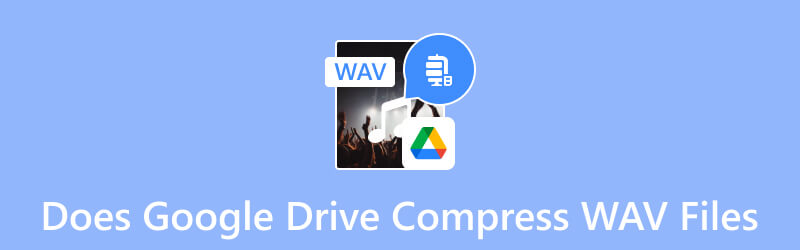
NỘI DUNG TRANG
Phần 1. Google Drive có nén file WAV không
Chắc chắn là có! Dịch vụ lưu trữ đám mây có công cụ thích hợp để nén các tệp video và âm thanh. Các tệp WAV không được nén một cách tự nhiên và chúng có thể chiếm nhiều dung lượng lưu trữ hơn trên Google Drive. Mặc dù bộ lưu trữ đám mây cung cấp 15GB dung lượng miễn phí nhưng việc lưu trữ các tệp âm thanh lớn và số lượng lớn cuối cùng sẽ tiêu tốn dung lượng đó. Nhưng điều đáng mừng là Google Drive sẽ giảm các tệp WAV sau khi bạn tải chúng xuống. Nó không yêu cầu bất kỳ phần mở rộng nào và các thủ tục rất dễ thực hiện. Hãy thực hiện các bước bên dưới để tìm hiểu cách sử dụng Google Drive để nén tệp WAV.
Bước 1. Mở ứng dụng Google Drive trên máy tính và đăng nhập bằng thông tin đăng nhập tài khoản của bạn. Khi bạn vào menu chính, hãy mở thư mục chứa hoặc lưu trữ các tệp WAV.
Bước 2. Chọn một hoặc nhiều tệp và nhấp chuột phải để hiển thị các tùy chọn bổ sung. Chọn Tải xuống tùy chọn từ danh sách thả xuống.
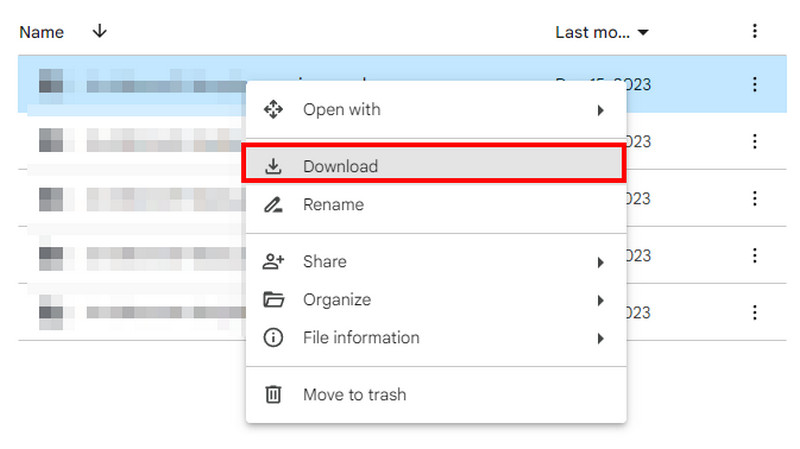
Bước 3. Theo mặc định, Google Drive sẽ xử lý quá trình tải xuống bằng cách nén. Kiểm tra lời nhắc ở góc dưới bên phải và bạn sẽ thấy từ ”Nén.” Điều này có nghĩa là khi các tệp được tải xuống, chúng sẽ bị giảm kích thước. Khi dấu kiểm màu xanh lá cây xuất hiện, quá trình tải xuống và nén đã hoàn tất.
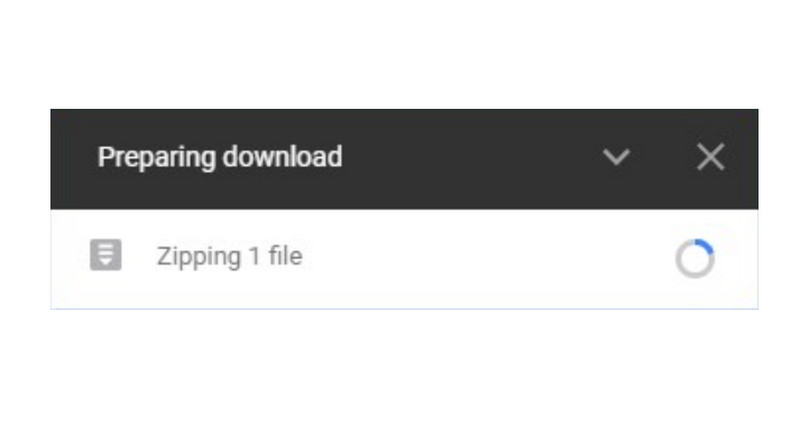
Mặc dù Google Drive nén các tệp WAV khi tải xuống nhưng thuật toán nén có thể làm hỏng chất lượng âm thanh. Nhưng hãy kiểm tra phần tiếp theo để có giải pháp thay thế tốt nhất.
Phần 2. Cách nén âm thanh cho Google Drive
Sau khi biết rằng Google Drive có nén các tệp WAV khi bạn tải chúng xuống, bạn nén chúng như thế nào trước khi tải chúng lên đám mây? Vidmore Video Converter là giải pháp nén chất lượng cao! Phần mềm này có bộ nén âm thanh hỗ trợ MP3, AAC, WAV, M4R, M4A, OGG, MKR, AC3, v.v. Giao diện dễ điều hướng, với các chức năng có thể giúp bạn chỉnh sửa kích thước, kênh, tốc độ mẫu và các cài đặt khác. Ngoài ra, còn có tùy chọn Xem trước, cho phép bạn nghe kết quả trước khi hoàn tất quá trình nén. Tải Vidmore Video Converter để nén chuyên nghiệp và có các tính năng máy tính để bàn phong phú.
- Hỗ trợ nén các định dạng âm thanh lossless và lossless.
- Điều chỉnh mặc định và thủ công cho kích thước tệp âm thanh.
- Cho phép thay đổi tốc độ bit âm thanh từ 64kbps thành 320kbps.
- Cung cấp nhiều công cụ cần thiết hơn để chỉnh sửa, đồng bộ hóa âm thanh và hơn thế nữa.

Bước 1. Tải xuống và cài đặt Vidmore Video Converter trên máy tính của bạn. Sau khi hoàn tất thiết lập, khởi chạy chương trình và chuyển đến menu Hộp công cụ. Tìm công cụ Audio Compressor và nhấp vào nút Thêm vào để mở thư mục cục bộ. Tìm tệp WAV và nhấp vào Mở để tải lên.
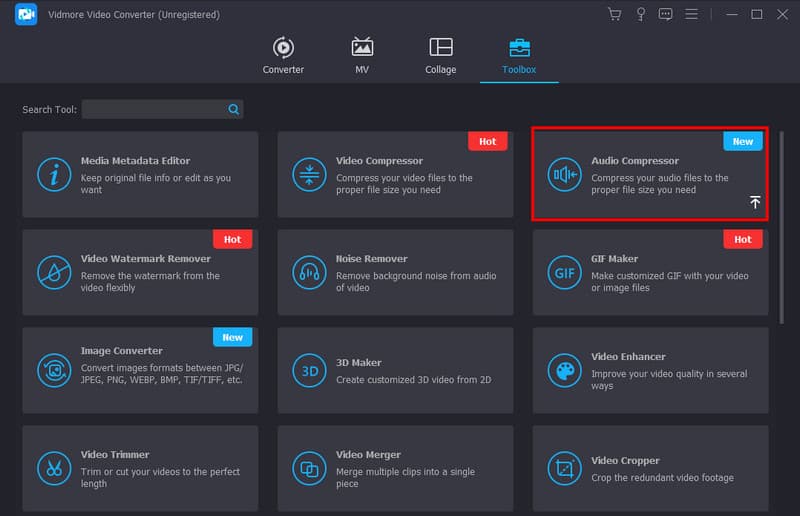
Bước 2. Từ hộp thoại, bạn sẽ thấy kích thước đã được nén theo mặc định. Tuy nhiên, bạn có thể điều chỉnh kích thước theo cách thủ công cho đến khi đạt được kích thước tệp mong muốn. Tiếp tục với các cấu hình cài đặt khác, chẳng hạn như định dạng đầu ra, tốc độ mẫu, tốc độ bit, v.v.
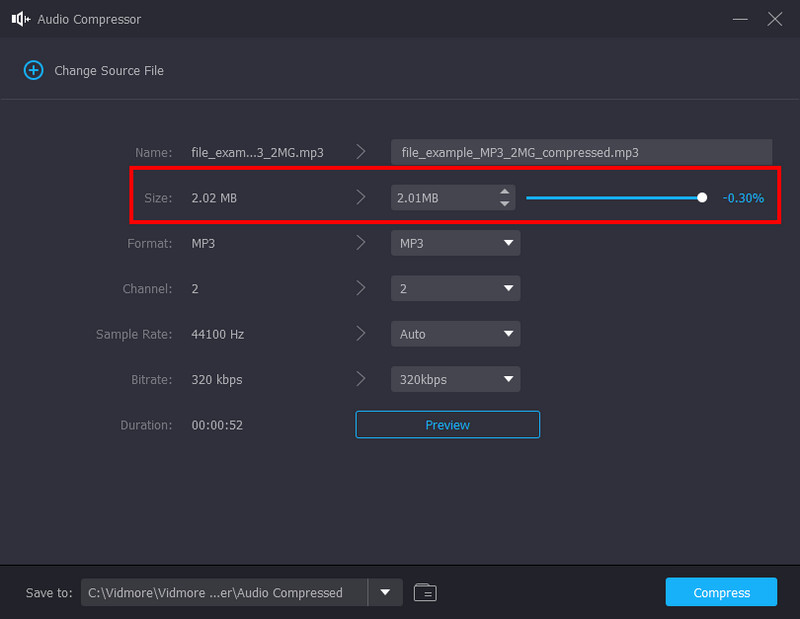
Bước 3. Nhấp vào nút Xem trước để kiểm tra tệp âm thanh WAV đã nén. Để chỉnh sửa âm thanh thêm, hãy nhấp vào Biên tập nút hoặc biểu tượng ngôi sao từ nút góc bên trái. Từ trang này, hãy thay đổi bản âm thanh, mức âm lượng và độ trễ. Nhấn vào đồng ý nút để lưu.
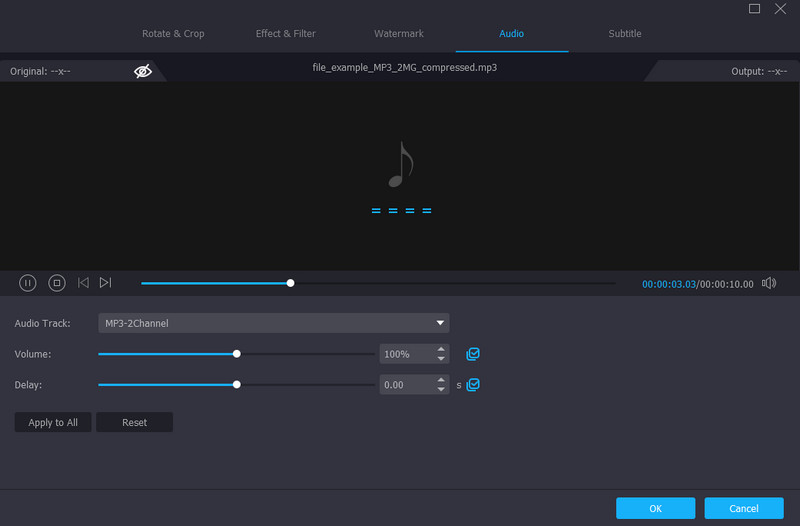
Bước 4. Một khi bạn quay trở lại Máy nén âm thanh cửa sổ, đi đến Lưu vào tùy chọn thả xuống để chọn vị trí được chỉ định cho tệp âm thanh. Cuối cùng, nhấp vào Nén nút để giảm kích thước tập tin. Bây giờ bạn có thể nhanh chóng tải tệp WAV lên tài khoản Google Drive của mình.
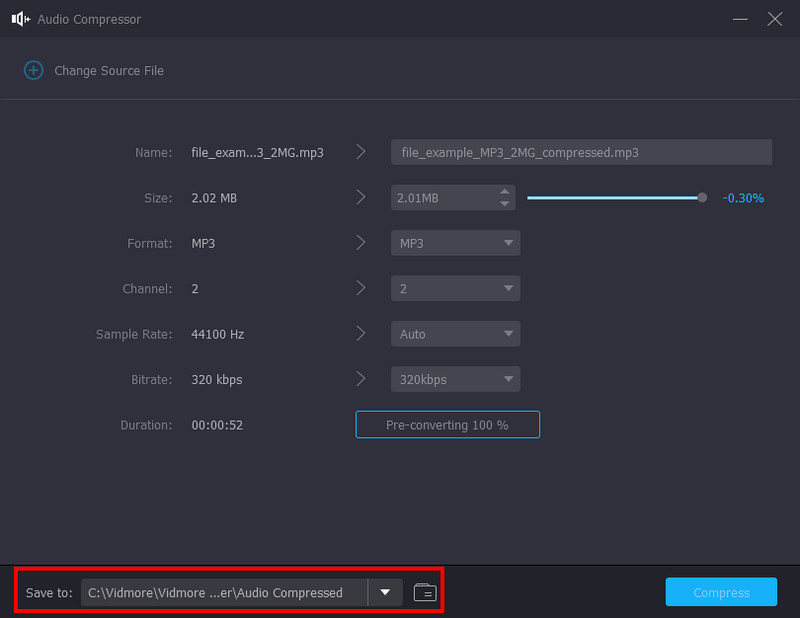
Lưu ý: Vidmore Video Converter cũng giúp loại bỏ tiếng ồn nền khỏi âm thanh các tập tin. Nếu tệp WAV của bạn có âm thanh cao thì Vidmore là giải pháp phù hợp. .
Phần 3. Câu hỏi thường gặp về Google Drive Compress Files WAV
Tải nhạc lên Google Drive có làm giảm chất lượng không?
Không. Google Drive sẽ lưu trữ nguyên tệp âm thanh đã tải lên. Dịch vụ lưu trữ đám mây không có hệ thống tự động giảm kích thước tệp phương tiện, bao gồm cả hình ảnh và video. Google Drive sẽ chấp nhận mọi định dạng được hỗ trợ ở mọi kích thước tệp miễn là nó có đủ dung lượng lưu trữ.
Google Drive có ảnh hưởng đến chất lượng video không?
Tải tệp video lên dịch vụ đám mây sẽ không làm thay đổi chất lượng của tệp đó. Tuy nhiên, nếu cố xem video trong Google Drive, bạn có thể thấy sự khác biệt về chất lượng, đặc biệt là chất lượng thấp hơn. Nhưng đừng lo lắng; chất lượng ban đầu sẽ xuất hiện lại khi bạn mở nó trên một trình phát media khác hoặc tải nó xuống máy tính của bạn.
Làm cách nào để ngăn Google nén?
Bạn có thể sử dụng cách khác để tải xuống các tệp âm thanh không nén. Điều đầu tiên bạn cần làm là chọn các tệp từ dịch vụ đám mây trong khi nhấn phím CTRL trên bàn phím. Kéo tập tin vào thư mục mà bạn muốn lưu nó. Sau đó, bạn có thể thực hiện quy trình tương tự với các tệp âm thanh khác.
Các tệp WAV không nén có tiêu tốn dung lượng Google Drive không?
Có, đặc biệt khi bạn có nhiều tệp không nén. Mặc dù bạn có thể lưu trữ các tệp phương tiện trên bộ nhớ đám mây nhưng hãy nhớ rằng Google Drive bị giới hạn và bạn có thể hết dung lượng lưu trữ.
Google Drive có bị chậm khi tải lên nhiều tệp WAV không?
Nó có thể xảy ra. Như bạn có thể biết, Google Drive có thể nhanh chóng tải lên nội dung đa phương tiện nhưng có thể chậm hơn nếu tệp có dung lượng lớn. Dịch vụ đám mây phụ thuộc vào định dạng, kích thước và tải máy chủ của âm thanh. Do đó, bạn có thể thấy hàng đợi ở góc dưới bên phải khi bạn tải lên hàng loạt.
Phần kết luận
Bài viết này đã trả lời câu hỏi “Google Drive có nén tệp WAV không?” Và vâng, bạn đã phát hiện ra rằng cách dễ nhất để giảm kích thước tệp là sử dụng dịch vụ đám mây. Nếu bạn đang cần tải lên các tệp lớn hơn và Google Drive không chấp nhận chúng nữa, hãy đảm bảo sử dụng Vidmore Video Converter để thu nhỏ với chất lượng cao. Công cụ này có sẵn trên Mac và Windows, cung cấp các tính năng chuyên nghiệp với trải nghiệm trực quan. Hãy nhấp vào nút Tải xuống để dùng thử ngay bây giờ.


